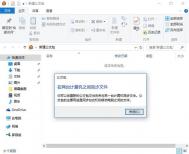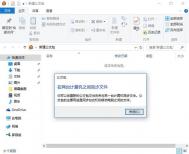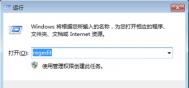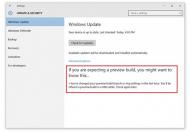win10新建公文包选项恢复方法
公文包是用于离线同步数据的功能,在Win7以及之前的XP等系统中原生支持。用户可以将修改好的文件存入U盘,或者将两台电脑互相连接,此时公文包就可以自动同步该文件的最新改进。但到了Win8.1/Win10时代,微软认为公文包已经过时,就移除了该功能,尤其是Windows10中OneDrive的强势介入,更是挤掉了Tulaoshi.com传统公文包的生存空间。但如果是在不联网的情况下,通过OneDrive同步就成了无稽之谈,这时候公文包依然可以发挥作用。

其实这项功能并没有完全消失,我们可以通过添加注册表项目的方式将其找回。方法很简单,将以下代码复制粘贴到记事本中,另存为所有文件(*.*),文件扩展名为.reg即可(如下图,文件名可随意)。该方法同样适用于Windows8/Windows 8.1系统。

代码如下(不包括最上面和最下面的=分隔线):
==================================================
Windows Registry Editor Version 5.00
[HKEY_LOCAL_MACHINESOFTWAREClassesBriefcaseShellNew]
"IconPath"=hex(2):25,00,53,00,79,00,73,00,74,00,65,00,6d,00,52,00,6f,00,6f,00,
74,00,25,00,5c,00,73,00,79,00,73,00,74,00,65,00,6d,00,33,00,32,00,5c,00,73,
00,79,00,6e,00,63,00,75,00,69,00,2e,00,64,00,6c,00,6c,00,2c,00,30,00,00,00
"ItemName"=hex(2):40,00,25,00,53,00,79,00,73,00,74,00,65,00,6d,00,52,00,6f,00,
6f,00,74,00,25,00,5c,00,73,00,79,00,73,00,74,00,65,00,6d,00,33,00,32,00,5c,
00,73,00,68,00,65,00,6c,00,6c,00,33,00,32,00,2e,00,64,00,6c,00,6c,00,2c,00,
2d,00,36,00,34,00,39,00,33,00,00,00
"Directory"=""
"Handler"="{85BBD920-42A0-1069-A2E4-08002B30309D}"
[HKEY_LOCAL_MACHINESOFTWAREClassesBriefcaseShellNewConfig]
"IsFolder"=""
"NoExtension"=""
==================================================
双击运行该文件,就可以把上述内容加入注册表。重启文件资源管理器Explorer.exe后
右键单击桌面→新建,公文包就会出现,如下图

若要取消这个新建项,可以用相同方式将如下代码保存并执行(文件名需要和刚才有所区别,扩展名不变):
==================================================
Windows Registry Editor Version 5.00
[-HKEY_LOCAL_MACHINESOFTWAREClassesBriefcaseShellNew]
==================================================
注意:其中的Briefcase.reg为增加公文包的注册表项,DBriefcase.reg为删除已有公文包的注册表项。
win10后台应用如何禁止
在很多情况下,当我们使用Win10时,虽然表面上没有开启任何程序,但实际上仍然有不少程序在后台悄悄运行,无形中拖慢了系统。那么,Win10怎样禁止后台应用呢?

有些朋友可能还不太理解后台应用是什么意思。简单说,就是幕后悄悄运行的程序。

后台应用有两大特点:
一、既然是后台,也就是表面上看不到任何动静。没有窗口,通常也不会出现什么提示,就好像它根本不存在一样。
二、既然是后台应用,也就是说,它仍然在运行。既然在运行,它就要占用系统资源。有时候,当你无缘无故觉得系统特别慢特别卡时,往往就是后台应用在作怪。

关闭后台应用的方法
点击屏幕左下角的Win徽标,在弹出的菜单中点击设置。

在设置窗口中点击隐私。

在隐私中点击背景应用。

在背景应用中将打开的项关闭,这样便可以禁止它们在后台悄悄运行了。

win10系统怎么修改语言
1、在桌面上点击或是在开始菜单处点击一下右键然后再选择

2、进入Control Panel也就是控制面板的界面中,然后再点击

3、然后再点击左边的这一项进入设置语言的界面。

4、进入下一个界面然后再点击如下图所示的地方。

5、此时TuLaoShi.com就可以看到你中文简体的字样,选择这个。

6、然后再点击------再然后就会自动注销你的电脑。

7、注销成功以后就会看到你整个系统都成了简体中文件了。如果有需要的朋友可以把这个方法倒过来就是更改成英文版的方法。
win10mobile 10536安装错误0x800705b4解决办法
在升级Win10Mobile预览版10536.1004系统过程中,许多Windows Insider用户可能会遭遇一些问题,比如有网友表示自己的手机从Win10手机版10512升级10536时,就遇到了0x800705b4更新错误。
(本文来源于图老师网站,更多请访问http://m.tulaoshi.com/windowsshi/)
Windows Insider项目负责人Gabriel Aul表示,该错误可能是由于低内存资源导致的,重启手机,然后确保没有任何后台应用运行,重新尝试。

不过该网友在尝试4次之后表示,虽然可以下载系统更新,但是又显示无法安装,总是在进度6%时出现崩溃现象。Gabriel Aul最终建议刷回WP8.1系统,不要选择恢复备份(防止bg任务启动),然后再进行升级。

win10提示内存不足怎么办

首先,出现这个问题一般伴随着电脑屏幕闪烁、花屏等现象,这是计算机显卡内存严重不足的表现;
如果你的电脑是独立显卡,图老师小编建议你更换一个好一点的显卡满足日常需求;
当然,如果你用的是集成显卡,可以在bios设置里增加显存,但是同时也会减少你的cpu内存
下面我就简单介绍一下BIOS中集显显存的设置方法:
开机的时候按DEL进入BIOS,集显调节位置在 Chipset - North Bridge子项里面。

IGD Memory项就是设置显存大小的。

根据自己的需要,调整显存大小就可以了。

保存退出后正常进入系统,会发现后边的可用容量已经改变。
win10 mobile10536出现0x800705b4错误怎么办

Windows Insider项目负责人Gabriel Aul表示,该错误可能是由于低内存资源导致的,重启手机TuLaoShi.com,然后确保没有任何后台应用运行,重新尝试。

不过该网友在尝试4次之后表示,虽然可以下载系统更新,但是又显示无法安装,总是在进度6%时出现崩溃现象。Gabriel Aul最终建议刷回WP8.1系统,不要选择恢复备份(防止bg任务启动),然后再进行升级。

Win10系统Cortana小娜没有声音不说话的解决方案

Win10 Cortana小娜没有声音不说话的解决方案:
步骤一、启动系统配置实用程序
1、使用具有管理员权限的帐户登录到计算机。
2、按windows键+R,在运行中键入msconfig,然后按Enter。 如果系统提示输入管理员密码或进行确认,请键入密码或单击继续。
步骤二、配置有选择的启动选项
1、在常规选项卡上,单击有选择的启动。
2、在有选择的启动下,单击以清除加载启动项复选框。
3、单击服务选项卡,单击以选择隐藏所有 Microsoft 服务复选框,然后单击全部禁用。
4、单击启动标签卡,点击打开任务管理器,然后点击禁用并确定。
5、然后单击重新启动 网络整理。